Eine Audio-Datei direkt im HTML-Code einfügen
(Auszug aus "ePub für (In)Designer — Mit InDesign Schritt für Schritt zum E-Book" von Sascha Heck & Yves Apel)
Sollten Sie noch mit einer älteren Version von InDesign (< CS5.5) arbeiten, müssen Sie die Audio-Datei manuell im Quellcode der Datei einfügen. Dazu entpacken Sie gegebenenfalls zuerst die ePub-Datei, wie unter ePub-Datei entpacken erklärt.
Im Ordner »OEBPS« erstellen Sie einen neuen Unterordner mit dem Namen »images«, sollte dieser noch nicht bestehen, und kopieren dort Ihre Audio-Dateien hinein.
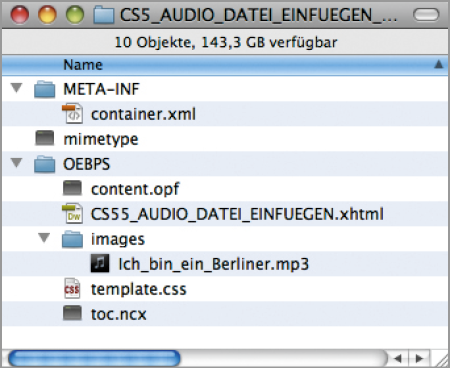
Abbildung: Audio-Datei in »images«-Ordner kopieren.
Info
Sie müssen den Unterordner nicht »images« nennen, sondern können den Namen frei wählen. Dabei sollten Sie dann aber die Pfadangaben in dem Quellcode immer anpassen. InDesign CS5.5 setzt Audio- und Video-Inhalte in den »images«-Ordner, woran wir uns in diesem Buch bei den manuellen Änderungen auch gehalten haben.
Öffnen Sie nun die HTML-Datei, in welche Sie die Audio-Datei einfügen möchten, mit dem HTML-Editor (hier Adobe Dreamweaver) und gehen in die betreffende Stelle im Text. Dort fügen Sie nun folgende Zeile ein:
<audio src="images/[Name der Audio-Datei]" controls="controls"></audio>Hierbei ersetzen Sie [Name der Audio-Datei] durch den kompletten Namen der Datei inklusive Dateierweiterung. Das Resultat sollte wie folgt aussehen.

Abbildung: Einbindung der Audio-Datei in den HTML-Code.
Nun wechseln Sie zu der Datei content.opf und öffnen diese mit Ihrem HTML-Editor bzw. einem normalen Text-Editor wie TextEdit (Mac) oder Notepad (Win). Suchen Sie nach der Codezeile:
</manifest>
Platzieren Sie den Textcursor genau davor und fügen Sie für jede eingefügte Audio-Datei folgende Zeile ein:
Hierbei steht der Eintrag audio1 für eine einmalige Identifikation. Diese können Sie beliebig wählen, jedoch sollte der Eintrag nur einmal vorkommen. Bei images/Ich_bin_ein_Berliner.mp3 geben Sie den Pfad zu der Audio-Datei an und bei dem Medientyp setzen Sie audio/mpeg oder alternativ audio/mp3.
<?xml version="1.0" encoding="UTF-8" standalone="yes"?>
<package xmlns="http://www.idpf.org/2007/opf" xmlns:dc="http://purl.org/dc/elements/1.1/" unique-identifier="bookid" version="2.0">
<metadata>
<meta name="generator" content="Adobe InDesign"/>
<dc:title></dc:title>
<dc:creator></dc:creator>
<dc:subject></dc:subject>
<dc:description></dc:description>
<dc:publisher></dc:publisher>
<dc:date></dc:date>
<dc:source></dc:source>
<dc:relation></dc:relation>
<dc:coverage></dc:coverage>
<dc:rights></dc:rights>
<dc:language>de-DE</dc:language>
<dc:identifier id="bookid"></dc:identifier>
</metadata>
<manifest>
<item id="ncx" href="toc.ncx" media-type="application/x-dtbncx+xml"/>
<item id="css" href="template.css" media-type="text/css"/>
<item id="AUDIO_DATEI_EINFUEGEN_FERTIG" href="AUDIO_DATEI_EINFUEGEN_FERTIG.html" media-type="application/xhtml+xml"/>
<item id="Ich_bin_ein_Berliner.mp3" href="images/Ich_bin_ein_Berliner.mp3" media-type="audio/mpeg"/>
</manifest>
<spine toc="ncx">
<itemref idref="AUDIO_DATEI_EINFUEGEN_FERTIG"/>
</spine>
</package>Nachdem Sie Ihre separierten Dateien wieder zu einer ePub-Datei zusammengefügt haben, ist die Audio-Datei in Ihrem E-Book eingebettet.
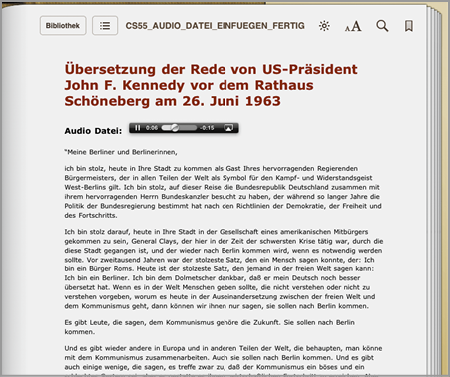
Abbildung: Eingebettete Audio-Datei in iBooks.
| << zurück | vor >> |
| Tipp der data2type-Redaktion: Zum Thema ePub & InDesign bieten wir auch folgende Schulungen zur Vertiefung und professionellen Fortbildung an: |
Copyright © dpunkt.verlag GmbH 2012
Für Ihren privaten Gebrauch dürfen Sie die Online-Version ausdrucken.
Ansonsten unterliegt dieses Kapitel aus dem Buch "ePub für (In)Designer" denselben Bestimmungen wie die gebundene Ausgabe: Das Werk einschließlich aller seiner Teile ist urheberrechtlich geschützt. Alle Rechte vorbehalten einschließlich der Vervielfältigung, Übersetzung, Mikroverfilmung sowie Einspeicherung und Verarbeitung in elektronischen Systemen.
dpunkt.verlag GmbH, Wieblinger Weg 17, 69123 Heidelberg, fon 06221-14830, fax 06221-148399, hallo(at)dpunkt.de







